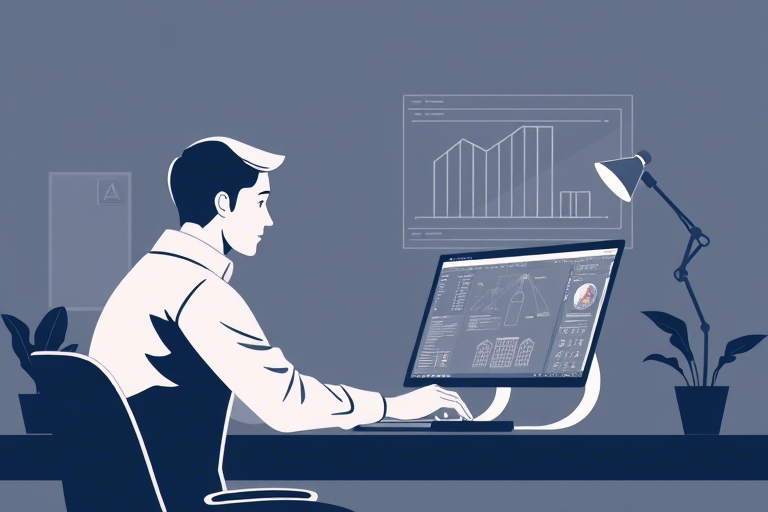下载建筑施工软件CAD的完整指南:从选择到安装使用全解析
在当今建筑行业中,计算机辅助设计(CAD)已成为不可或缺的核心工具。无论是建筑设计、结构分析还是施工管理,高效的CAD软件能显著提升工作效率、减少人为错误,并实现更精准的图纸表达与项目协同。对于刚入行或希望提升专业能力的建筑从业者来说,掌握如何正确下载和使用建筑施工软件CAD,是迈向数字化转型的第一步。本文将为您提供一份系统、详尽的指南,涵盖软件选择标准、官方下载渠道、安装配置步骤、常见问题解决以及后续学习资源推荐,帮助您快速上手并最大化利用这一强大工具。
为什么建筑施工行业需要CAD软件?
建筑施工领域面临复杂的设计任务和严格的规范要求,传统手工绘图不仅效率低下,还容易因人为疏忽导致尺寸错误、节点冲突等问题。CAD软件通过数字化建模,提供以下核心价值:
- 提高设计精度: 精确控制坐标、角度、比例等参数,避免手工误差。
- 增强协作效率: 支持多人同时编辑同一项目文件,便于团队分工与版本管理。
- 简化修改流程: 修改一处即可自动更新相关视图,大幅提升迭代速度。
- 集成BIM功能: 高级CAD软件可与建筑信息模型(BIM)平台对接,实现从设计到施工的全流程数字化。
- 满足法规合规: 内置国家制图标准模板,确保图纸符合当地建设规范。
如何选择适合自己的建筑施工CAD软件?
市场上主流的建筑施工CAD软件众多,如AutoCAD、浩辰CAD、中望CAD、Revit等,各有优势。选择时应综合考虑以下因素:
1. 功能匹配度
根据工作内容确定所需功能模块。例如:
- 基础绘图需求 → AutoCAD 或 浩辰CAD 基础版足够;
- 结构设计为主 → 推荐中望CAD机械/建筑版,内置钢筋算量插件;
- 全过程项目管理 → Revit 更适合做BIM协同,支持4D进度模拟。
2. 学习成本与易用性
初学者建议优先选择界面友好、教程丰富的软件,如浩辰CAD提供了大量中文视频课程和在线答疑社区;而AutoCAD虽然功能强大但对新手有一定门槛。
3. 价格与授权模式
商业软件多采用订阅制(如AutoCAD每月$220),也有永久授权选项(如部分国产软件)。高校师生可通过教育计划免费获取正版授权,节省成本。
4. 技术支持与生态体系
关注厂商是否提供完善的客户支持、插件市场、第三方开发资源。例如AutoCAD拥有庞大的第三方插件生态系统,可扩展更多实用功能。
官方下载渠道与安全注意事项
为确保软件合法性和安全性,强烈建议通过官方网站或认证合作伙伴渠道下载,避免从第三方网站下载可能携带恶意程序的破解版或盗版软件。
1. AutoCAD 官方下载
访问 Autodesk 官网:https://www.autodesk.com/products/autocad/overview,注册个人账户后,可申请免费试用30天(含全部功能)。企业用户需购买许可证。
2. 浩辰CAD 下载
官网地址:https://www.gstarcad.com/,提供免费基础版及付费专业版,支持Windows 10/11系统,适配国内工程习惯。
3. 中望CAD 下载
官网:https://www.zwcad.com/,兼容AutoCAD格式,性价比高,适合中小型设计院使用。
4. 安全提示
下载时务必注意以下几点:
- 检查网址是否为HTTPS加密连接;
- 不要点击来源不明的弹窗广告或邮件链接;
- 安装前扫描杀毒软件(如Windows Defender);
- 拒绝捆绑安装其他无关软件(如浏览器插件、桌面美化工具)。
详细安装与激活步骤
以AutoCAD为例,演示标准安装流程:
- 准备系统环境: 确保电脑满足最低配置:Windows 10/11 64位,4GB内存以上,至少5GB硬盘空间。
- 下载安装包: 登录Autodesk账号,在产品页面选择对应版本(如AutoCAD 2024)进行下载。
- 运行安装程序: 双击exe文件,按提示完成安装路径设置、组件选择(建议勾选所有核心模块)。
- 激活软件: 第一次启动时会提示输入序列号和密钥(可在Autodesk官网账户中查看),或使用在线激活方式绑定设备。
- 更新补丁: 建议及时更新至最新版本,修复已知漏洞并优化性能。
其他软件如浩辰CAD通常提供一键安装向导,流程类似,但激活更为简单,部分版本支持离线授权卡激活。
常见问题与解决方案
初次使用建筑施工CAD软件时,用户常遇到以下问题:
1. 安装失败或提示“无法写入磁盘”
原因可能是权限不足或磁盘空间不足。解决方法:
- 右键点击安装程序,选择“以管理员身份运行”;
- 清理临时文件夹(%temp%),释放空间;
- 关闭杀毒软件后再尝试安装。
2. 启动时报错“缺少DLL文件”
这通常是系统缺少Visual C++运行库所致。解决方案:
- 前往微软官网下载并安装最新版Visual C++ Redistributable Packages(x64);
- 重启电脑后重新打开软件。
3. 图纸无法保存或显示异常
可能由于文件损坏或权限限制。建议:
- 另存为新文件测试;
- 检查当前目录是否有读写权限(右键文件夹→属性→安全);
- 使用“恢复”功能尝试修复受损图纸。
进阶技巧与学习资源推荐
掌握基础操作只是起点,真正发挥CAD潜力还需持续学习与实践:
1. 快捷键定制
熟练掌握快捷键(如L=直线,TR=修剪)可极大提升绘图速度。建议在“自定义”菜单中根据个人习惯调整命令映射。
2. 使用图层管理与块库
合理划分图层(如墙体、门窗、标注)有助于组织复杂图纸;建立常用构件块(如门、窗、家具)可快速调用,避免重复绘制。
3. 学习官方文档与社区论坛
各软件官网均提供详尽的帮助文档和视频教程。例如:
- AutoCAD Help Center:https://help.autodesk.com/view/ACD/2024/ENU/
- 浩辰CAD学院:https://edu.gstarcad.com/
4. 参加线上培训课程
平台如网易云课堂、B站UP主“CAD自学网”、“建筑大师课”等均有高质量教学视频,适合零基础入门到精通。
结语:让CAD成为你的职业加速器
下载建筑施工软件CAD并非终点,而是开启高效设计之旅的起点。通过科学选择、正规下载、规范安装和持续学习,您不仅能提升自身竞争力,还能为团队创造更大价值。无论您是设计师、施工员还是项目经理,掌握这项技能都将让您在未来建筑行业中立于不败之地。现在就开始行动吧!